502 Bad Gateway : erreur WordPress expliquée et corrigée
Publié: 2023-07-25Vous cherchez un moyen de corriger l'erreur WordPress 502 bad gateway ? 🐞
Bien qu'il s'agisse d'un problème WordPress courant, il est difficile de déterminer la cause exacte de l'erreur 502 de mauvaise passerelle. Les causes typiques incluent la surcharge du serveur, les problèmes de navigateur, les blocages de pare-feu, etc.
Ne pas connaître la cause exacte rend difficile la mise en œuvre d'une solution. Mais ne vous inquiétez pas, dans cet article, nous avons couvert toutes les solutions possibles pour supprimer l'erreur 502 de votre site WordPress. Ce que vous devez faire, c'est les exécuter un par un et voir celui qui vous convient.
Commençons.
Erreur WordPress 502 bad gateway : Signification, causes et variations
L'erreur WordPress 502 bad gateway apparaît généralement lorsque vous essayez de charger une page ou de publier sur votre site Web WordPress. Jetons un coup d'œil à ce que cela signifie, pourquoi cela apparaît et les variations de l'erreur que beaucoup d'entre vous rencontrent.
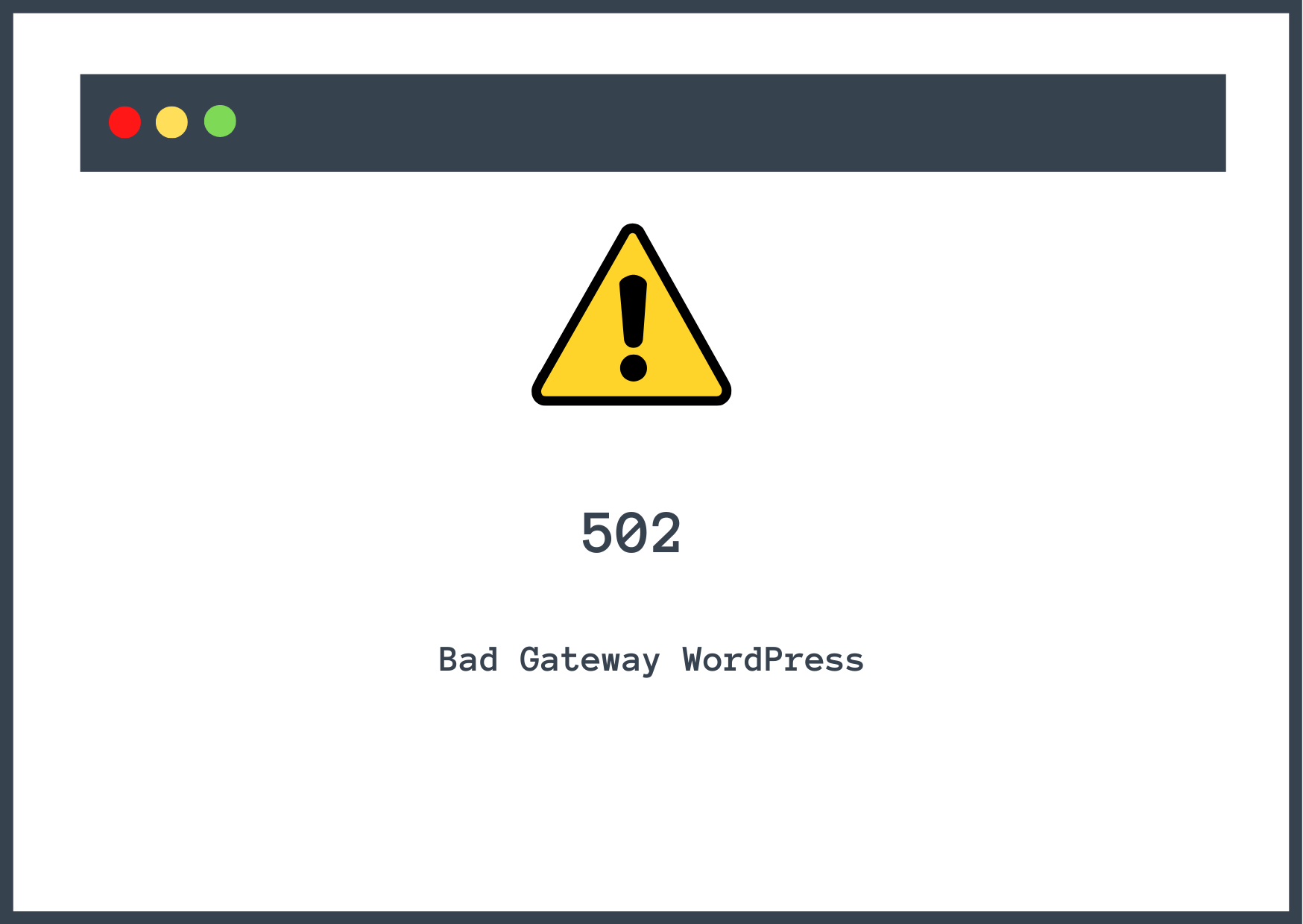
Que signifie l'erreur 502 mauvaise passerelle ?
Pour comprendre l'erreur 502, vous devez d'abord comprendre comment une page Web se charge. Lorsque vous ouvrez une page, le navigateur fait une requête au serveur du site.
Le serveur de site est l'endroit où les fichiers et les dossiers de votre site Web WordPress sont hébergés.
Le serveur répond généralement avec le contenu demandé par le navigateur. Mais parfois, le serveur est incapable de récupérer le contenu pour des raisons telles que la surcharge du serveur, le blocage du pare-feu, les problèmes de navigateur, etc. C'est alors que le serveur affiche l'erreur 502 bad gateway.
Qu'est-ce qui cause l'erreur WordPress 502 bad gateway ?
Les causes courantes de l'erreur WordPress 502 bad gateway sont :
- Surcharge du serveur : lorsque le serveur reçoit trop de requêtes, il est surchargé et ne répond pas correctement, ce qui entraîne une erreur 502
- Problèmes de navigateur : des navigateurs obsolètes ou des fichiers corrompus dans le cache du navigateur peuvent provoquer l'erreur
- Blocage du pare-feu : Le pare-feu installé sur votre site Web pourrait bloquer votre fournisseur d'accès Internet ou votre adresse IP, déclenchant l'erreur
- Problèmes de serveur temporaires : Le serveur peut être temporairement indisponible, provoquant l'erreur 502
502 variations d'erreur de passerelle incorrecte
L'erreur 502 mauvaise passerelle 💣 peut être différente sur différents sites Web. Voici quelques variantes courantes de l'erreur :
- Erreur 502
- HTTP 502
- Erreur de proxy 502
- 502 Mauvaise passerelle
- 502 Passerelle incorrecte nginx
- Erreur HTTP 502 Mauvaise passerelle
- Service 502 temporairement surchargé
- Erreur de serveur 502 : le serveur a rencontré une erreur temporaire et n'a pas pu terminer votre demande
- 502. C'est une erreur. Le serveur a rencontré une erreur temporaire et n'a pas pu traiter votre demande. Veuillez réessayer dans 30 secondes. C'est tout ce que nous savons.
Maintenant que vous savez ce que signifie l'erreur WordPress 502 bad gateway, pourquoi elle se produit et les nombreuses variantes de l'erreur, apprenons 👨🎓 comment la supprimer de votre site.
Comment réparer l'erreur WordPress 502 bad gateway
Pour corriger l'erreur WordPress 502 bad gateway, vous devez suivre les étapes suivantes :
- Recharger votre page Web
- Vider le cache du navigateur
- Vider le cache DNS
- Vérifier le serveur d'hébergement
- Désactiver le CDN et le pare-feu
- Mettre à jour la version PHP
- Plugins et thèmes d'audit
- Demandez l'aide de votre hébergeur
⚠️ Important : Après avoir implémenté chaque solution, vérifiez votre site Web. Lorsque l'erreur 502 n'apparaît plus sur votre site, il n'est plus nécessaire de poursuivre la suite du tutoriel.
1. Rechargez votre page Web
L'erreur 502 aurait pu être un problème temporaire qui s'est résolu tout seul. Par exemple, le serveur de votre site a peut-être déjà récupéré d'une surcharge.
Le rechargement de la page vérifiera si l'erreur persiste sur votre site Web.
2. Effacer le cache du navigateur
La mise en cache du navigateur est une technique utilisée par les navigateurs Web pour stocker des copies des fichiers statiques du site sur l'ordinateur ou l'appareil d'un utilisateur. En stockant ces ressources localement, le navigateur peut rapidement récupérer et afficher la page chaque fois que l'utilisateur décide de la revisiter. De cette façon, l'utilisateur obtient des pages Web servies rapidement et l'expérience utilisateur s'améliore sur le navigateur.
L'inconvénient de cette technique est qu'elle peut causer des problèmes s'il y a un problème dans le cache. Ainsi, même si l'erreur WordPress 502 bad gateway n'existe plus sur votre site Web, vous pouvez toujours la voir car une version en cache de votre site vous est présentée.
Vous devez nettoyer le cache de votre navigateur et vérifier si l'erreur n'était pas un problème temporaire !
👉 Voici comment vider le cache du navigateur dans Chrome :
- Cliquez sur l'icône des trois points dans le coin supérieur droit.
- Développez l'option Plus d'outils dans la liste déroulante.
- Sélectionnez Effacer les données de navigation dans la liste des options.
- Choisissez Tout le temps comme Plage de temps .
- Cochez la case Images et fichiers en cache (et décochez les autres cases).
- Cliquez sur le bouton Effacer les données .

Themeisle a un guide sur la façon d'effacer le cache du navigateur dans d'autres navigateurs.
Si l'erreur persiste même après la suppression du cache, passez à la solution suivante.
3. Vider le cache DNS
Vous savez déjà ce qu'est une cache. Pour savoir ce qu'est un DNS et pourquoi vous en avez besoin dans un site Web WordPress, consultez cet article.
Une fois que vous avez une bonne maîtrise du DNS, suivez les étapes ci-dessous pour vider votre cache DNS :
Sur un ordinateur Windows, ouvrez l' invite de commande , insérez cette commande :
ipconfig/flushdns
Appuyez sur Entrée pour exécuter la commande et votre cache DNS sera effacé.

Sur Mac OS, lancez le Terminal et exécutez cette commande :
dscacheutil -flushcache
Maintenant, ouvrez votre site Web et vérifiez si l'erreur 502 de mauvaise passerelle a disparu. Vous le voyez encore ? Essayez la solution suivante.
4. Vérifiez les problèmes de serveur d'hébergement
Parfois, les sociétés d'hébergement mettent intentionnellement des sites Web hors ligne parce que leur système subit des contrôles de sécurité ou des travaux de maintenance. Ils en informent préalablement les utilisateurs par e-mail ou en adressant des notifications aux comptes d'hébergement des utilisateurs.
Nous vous recommandons de rechercher un e-mail de votre fournisseur d'hébergement ou de visiter directement votre compte d'hébergement et de rechercher une notification concernant les temps d'arrêt.

S'il s'agit d'un temps d'arrêt prévu, il est inutile de poursuivre le didacticiel. Asseyez-vous et attendez la fin des travaux, et votre site Web devrait être opérationnel en un rien de temps.
Vous pouvez également contacter le personnel d'assistance de votre hébergeur et lui demander si votre hébergeur rencontre des problèmes connus.
5. Désactiver le CDN et le pare-feu
Des services tels qu'un réseau de diffusion de contenu (CDN) et un pare-feu empêchent les visiteurs malveillants d'accéder à votre site Web.
En de rares occasions, ces services sont connus pour bloquer accidentellement les visiteurs légitimes.

Cela signifie que vous pourriez voir l'erreur 502 bad gateway parce que votre CDN ou votre pare-feu vous a identifié par erreur comme un visiteur malveillant.
Nous vous recommandons de désactiver tout CDN et pare-feu installé sur votre site et de vérifier s'il a aidé à supprimer l'erreur.
Si cela résout le problème, vous devrez peut-être modifier quelque chose dans la configuration du service ou passer à un autre service.
6. Mettez à jour votre version de PHP
Certaines erreurs WordPress (y compris l'erreur 502) sont déclenchées par des versions PHP obsolètes.
Vous devez vérifier si votre site fonctionne sur une version PHP obsolète, puis la mettre à jour si nécessaire. Votre hébergeur vous aidera à le faire.
7. Thèmes d'audit et plugins
Les thèmes et les plugins installés sur votre site Web WordPress peuvent être en conflit les uns avec les autres ou prendre trop de temps à s'exécuter. Quelle que soit la raison, vous devez trouver le plugin ou le thème coupable et le supprimer définitivement.
Pour vérifier si votre thème actuel est le coupable, vous devez le désactiver en passant à un thème WordPress par défaut (comme Twenty-Twenty-Three, Twenty-Twenty-Two, etc.).
Si vous ne pouvez pas accéder à votre tableau de bord WordPress, vous pouvez désactiver manuellement votre thème ou vos plugins en vous rendant sur le backend du site via un client FTP ou votre compte d'hébergement.
Auditez les thèmes et les plugins via votre compte d'hébergement
Ouvrez votre compte d'hébergement et accédez à cPanel → Gestionnaire de fichiers → public_html → wp-content → thèmes .
Dans le dossier du thème, localisez le thème actuel .
Cliquez avec le bouton droit sur le dossier de thème actuel, sélectionnez l'option Renommer , puis renommez le thème en quelque chose comme "disabling-theme".

Cela désactivera le thème actuel et votre site WordPress passera automatiquement à l'un des thèmes par défaut.
Si votre thème actuel était le coupable, votre site Web devrait maintenant être revenu à la normale. Si ce n'était pas le cas, le coupable pourrait être l'un de vos plugins.
Vous pouvez rapidement tester cette théorie en désactivant tous vos plugins et en vérifiant s'il supprime l'erreur 502 de votre site Web.
Pour désactiver tous les plugins, accédez à cPanel → Gestionnaire de fichiers → public_html → wp-content → plugins .
Faites un clic droit sur le dossier des plugins et renommez le dossier en quelque chose comme "disable-plugins".

Maintenant, ouvrez votre site Web et recherchez l'erreur. S'il a disparu, cela confirme que l'un de vos plugins est le véritable coupable.
Pour localiser le plugin coupable, revenez au nom d'origine du dossier (c'est-à-dire "plugins") et ouvrez le dossier en double-cliquant dessus. Il contient tous les plugins installés sur votre site WordPress.

Commencez à renommer les dossiers de plugins un par un pour désactiver les plugins installés sur votre site. Chaque fois que vous renommez/désactivez un plugin, vérifiez votre site Web. À un moment donné, l'erreur 502 aura disparu et vous saurez quel plugin était à l'origine du problème.
Dès que vous trouvez le plugin coupable, assurez-vous de le supprimer immédiatement.
8. Demandez l'aide de votre hébergeur
Après avoir implémenté toutes les solutions répertoriées ci-dessus, si l'erreur WordPress 502 bad gateway persiste, vous devez demander l'aide de votre fournisseur d'hébergement.
Assurez-vous de leur parler de toutes les étapes déjà suivies pour supprimer l'erreur. Ils trouveront une solution et rendront votre site Web opérationnel en un rien de temps.
Corrigez l'erreur WordPress 502 bad gateway pour de bon ! 🙋♂️
L'erreur 502 est une erreur WordPress courante, et elle apparaît généralement sur un site Web pour des raisons telles que la surcharge du serveur, les problèmes de navigateur et le blocage du pare-feu, entre autres.
⚙️ Pour corriger l'erreur, vous devez suivre les étapes suivantes :
- Recharger votre page Web
- Vider le cache du navigateur
- Vider le cache DNS
- Vérifier le serveur d'hébergement
- Désactiver le CDN et le pare-feu
- Mettre à jour la version PHP
- Plugins et thèmes d'audit
- Demandez l'aide de votre hébergeur
👉 Pour corriger une autre erreur WordPress courante de niveau 500, vous pourriez également être intéressé par notre guide de dépannage des erreurs internes du serveur WordPress 500.
Si vous avez des questions sur l'erreur '502 bad gateway WordPress', faites-le nous savoir dans la section commentaires ci-dessous .
